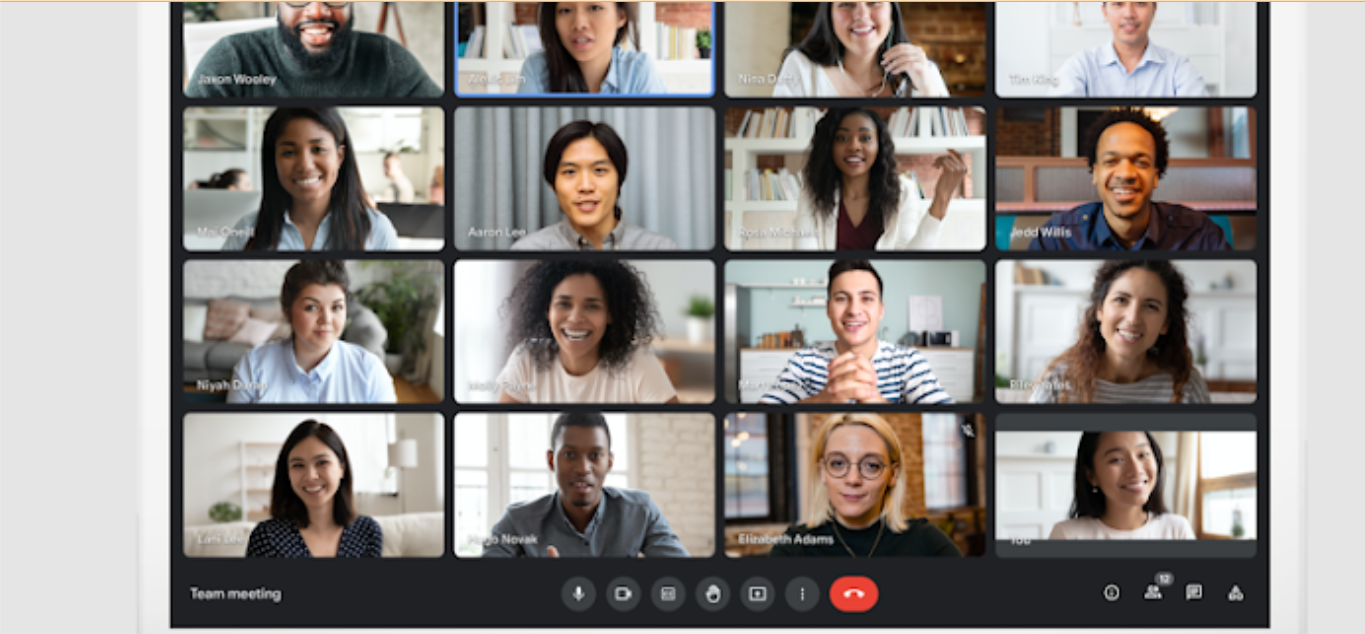Blogpress.id – Cara Record Google Meet di Laptop Tanpa Aplikasi – Sejak tahun 2019 penggunaan aplikasi rapat online mulai sering digunakan oleh masyarakat kita. Terutama untuk mereka yang berada di lingkaran pendidikan dan juga pemerintahan. Terlebih lagi ketika pandemi melanda seluruh dunia.
Dan menariknya ternyata sudah ada banyak pilihan aplikasi untuk melakukan berapa online. Yang mana aplikasi tersebut bisa kita dapatkan dengan mudah lewat Google Play Store ataupun App Store.
Apalagi aplikasi-aplikasi tersebut bisa kita download dan gunakan secara gratis. Namun biasanya penggunaan gratis ini membuat layanan yang bisa kita nikmati masih cukup terbatas. Dan supaya bisa menikmati berbagai macam layanannya dapat menggunakan versi premium.
Diantara banyaknya aplikasi-aplikasi untuk raport online tampaknya Google meet menjadi banyak pilihan. Hal ini lantaran aplikasi besutan dari Google tersebut memang menawarkan berbagai macam keunggulan-keunggulan yang menarik.
Salah satunya adalah memungkinkan kita untuk melakukan Share screen. Bahkan di dalam aplikasi sudah tersedia juga menu ataupun fitur untuk mengganti background saat kita melakukan rapat online di dalam aplikasi tersebut.
Nah saat melakukan rapat ataupun kelas dengan menggunakan aplikasi Biasanya kita butuh fitur untuk merekam. Dengan tujuan supaya dapat kita bagikan kepada para peserta rapat ataupun kelas yang memang tidak bisa mengikuti.
Atau bisa juga dibagikan untuk sekedar mengingat materi-materi yang ada. Untuk menggunakan aplikasi tersebut kita bisa mengandalkan berbagai macam jenis perangkat. Salah satu yang kerap menjadi pilihan masyarakat kita adalah dengan menggunakan laptop ataupun komputer.
Yang masih menjadi pertanyaan adalah bagaimana cara record Google meet di laptop. Karena mungkin ada nih beberapa diantara kamu yang belum tahu bagaimana caranya. Untuk itu silakan langsung simak penjelasannya berikut.
Cara Record Google Meet di Laptop Tanpa Aplikasi

Sesuai dengan namanya Google meet merupakan salah satu produk dari Google. Dan Ternyata aplikasi ini sudah ada sejak lama, Namun baru populer sejak beberapa tahun belakangan. Untuk menggunakan aplikasinya juga cukup sederhana.
Ketika ingin menggunakan layanan Google meet Kamu bisa menghubungkan perangkat dengan akun Google ataupun email terlebih dahulu. Dengan demikian maka kamu bisa langsung mengikuti rapat online yang ada ataupun membuat ruang untuk rapat online.
Pada dasarnya penggunaan aplikasi ini gratis alias cuma-cuma. Tapi jika kamu ingin mendapatkan layanan yang jauh lebih baik maka bisa menggunakan layanan yang premium atau berbayar. Kabar baiknya layanan berbayar yang ditawarkan oleh Google masih tergolong terjangkau.
Untuk penggunaan yang versi laptop dan Androidnya ternyata memungkinkan untuk kamu akses tanpa harus mendownload aplikasinya terlebih dahulu. Itu artinya kamu bisa menggunakan layanan situs ataupun Browser yang mereka tawarkan.
Begitu menggunakan layanan ini maka kamu dapat mengakses berbagai macam fitur-fitur serta menu yang sudah tersedia. Adapun salah satu menu ataupun fitur yang bisa kamu coba ialah menu dan fitur untuk melakukan record ataupun rekaman.
Jadi secara sederhana kita bisa mengartikan bahwasanya record Google meet ini merupakan sebuah menu ataupun fitur yang bisa kita gunakan untuk melakukan proses rekaman kegiatan rapat selama menggunakan aplikasi dari Google.
Yang nantinya hasil rekaman tersebut bisa kamu kirimkan kepada para peserta rapat online yang membutuhkan. Buat Yang penasaran Bagaimana cara record Google meet-nya bisa langsung saja simak penjelasan berikut.
Cara Record Google Meet di Laptop

Untuk menggunakan aplikasi Google meet atau pelayanan ini kamu bisa menggunakan laptop ataupun komputer. Atau bisa juga dengan menggunakan jenis perangkat yang lain. Namun tampaknya banyak orang yang lebih senang menggunakan laptop untuk mengaksesnya.
Karena ada beberapa keuntungan yang akan kita dapatkan. Dan untuk melakukan proses rekaman rapat online menggunakan laptop juga cukup gampang. Hal ini lantaran pihak Google sudah menyediakan fitur yang bisa kamu gunakan dalam proses rekaman nanti.
Terkait dengan step by step yang harus kamu lakukan bisa ikuti saja poin-poin penting berikut ini ya.
Buka Aplikasi Google Meet
Cara record Google meet pertama yang bisa kamu lakukan ialah dengan membuka aplikasinya terlebih dahulu. Karena kali ini kita akan gunakan aplikasi maka kamu bisa download aplikasinya lewat Google ya.
Gabung ke Ruang Rapat
Kemudian kamu bisa bergabung ke ruang rapat yang sudah ada dengan menggunakan Link yang tersedia. Atau kamu bisa melewatkan cara pertama yaitu dengan langsung mengklik saja link ruang Google meet yang kamu miliki.
Dengan mengklik link Google meet yang kamu miliki maka kamu bisa langsung mengikuti rapat setelah mendapatkan persetujuan dari pihak admin. Namun jika kamu merupakan adminnya maka kamu bisa langsung saja klik Link yang sudah kamu buat.
Karena biasanya pihak admin adalah pihak yang bertugas untuk melakukan record. Yang nantinya akan kamu bagikan kepada para peserta.
Klik Menu Activities
Ketika kamu bakalan memulai video meetingnya maka kamu bisa memperhatikan tombol ke bawah yang ada pada layar tersebut. Setelah memperhatikan bagian-bagiannya tinggal klik aja ya Menu activities.
Klik Start Recording
Cara record Google meet selanjutnya ialah dengan mengklik menu start recording yang ada pada layar laptop. Setelah mengklik menu tersebut maka pihak aplikasi bakalan melakukan proses perekaman pada rapat yang sedang berlangsung.
Dan nantinya para pesertanya bakalan memperoleh informasi ataupun notifikasi baik itu proses rekamannya dimulai ataupun ketika dia berhenti.
Klik Stop Recording
Ketika proses rekamannya sudah selesai maka kamu dapat menggunakan menu ataupun fitur untuk mematikannya yaitu dengan cara mengklik saja menu stop recording yang ada. Setelah mengklik menu tersebut maka rekamannya akan berhenti dilakukan oleh.
Saat selesai melakukan proses rekaman maka rekaman tersebut akan langsung secara otomatis tersimpan ke dalam drive kamu. Yaitu kamu yang notabenenya adalah seorang penyelenggara rapat atau host pada rapat tersebut.
Dan nantinya kamu bisa dengan leluasa membagikan hasil rekamannya kepada para peserta rapat online tadi. Jangan lupa untuk mencari filenya di drive yaitu di dalam folder drive saya.
Cara Record Google Meet Tanpa Aplikasi
Perlu digarisbawahi bahwasanya cara record Google MEET bisa kamu lakukan tanpa harus mendownload aplikasi-aplikasi tertentu terlebih dahulu. Karena pada dasarnya di dalam aplikasi Google MEET-nya sendiri sudah tersedia fitur untuk melakukan proses rekaman.
Itu artinya kamu sudah tidak membutuhkan lagi alat-alat ataupun software sebagai bantuan untuk melakukan proses rekaman. Dan sejauh ini fitur yang disediakan oleh pihak Google sudah sangat membantu dan cukup berkualitas juga Hasilnya.
Namun jika kamu tetap ingin menggunakan software lain atau software tambahan maka sudah banyak juga kok software-software yang bisa kamu pilih. Dan banyak juga aplikasi-aplikasi yang basis penggunaannya adalah gratis.
Jadi itulah dia penjelasan terkait dengan bagaimana cara melakukan rekaman lewat aplikasi yang ditawarkan oleh pihak Google kali ini. Kamu bisa langsung aja download aplikasi Google MEET-nya lewat Browser. Kemudian lakukan tahapan-tahapan yang sudah kami jelaskan sebelumnya.
Semoga bermanfaat dan selamat mencoba.